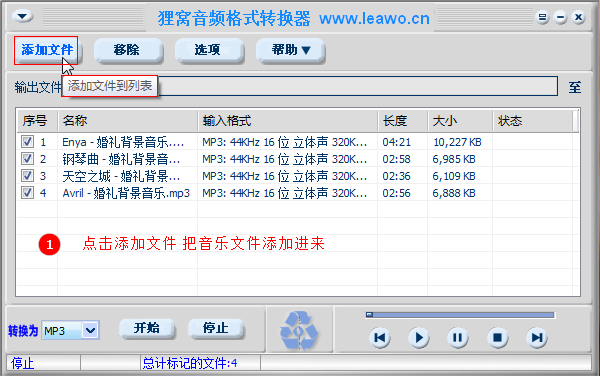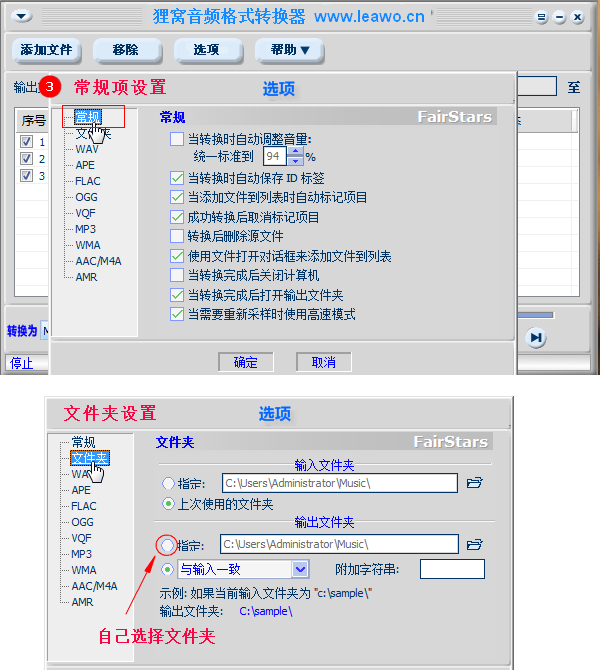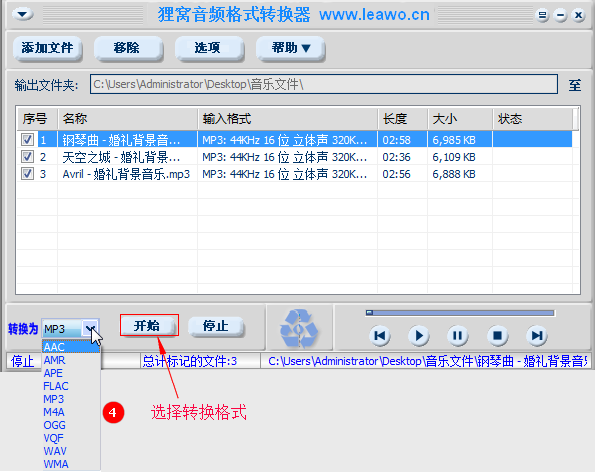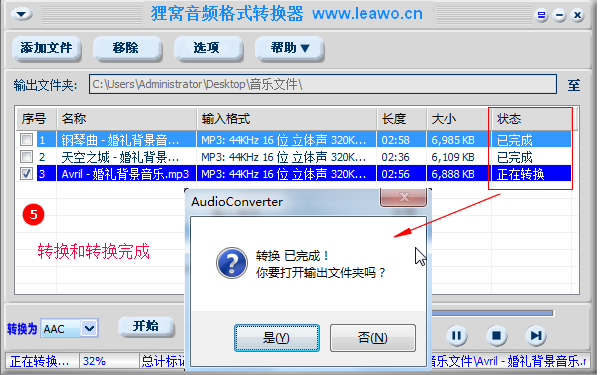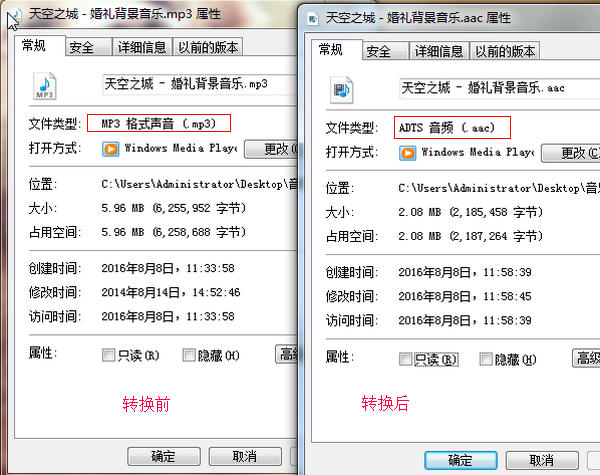现在网上有很多音频格式转换器,小编今天在百度搜索了一下:“音频格式转换器”,大家猜一下出现了多少个结果?你们肯定猜不到了啦:三百多万个。是不是很多啊?虽然现在转换音频的软件有很多,最主要的是看哪款比较好用,比较实在才是硬道理啊。那今天小编的重点肯定就是音频格式转换器了。既然上面说到了有这么多搜索结果,小编肯定是货比较硬才敢拿出来晒啊,好不好用大家先看完再评评理吧!!
音频格式转换器下载:http://www.leawo.cn/ND_upload.php?do=info&id=4397
更多更实用的教程:http://www.leawo.cn/james
在小编这么有信心的介绍下,赶紧在上面的软件下载地址下载还要这款音频格式转换器吧。下载好直接解压,找到文件夹里面的执行文件点击运行就行了。几乎是千篇一律的开始,打开软件肯定先添加文件对吧。那我们先来添加几首比较好听的背景音乐吧。
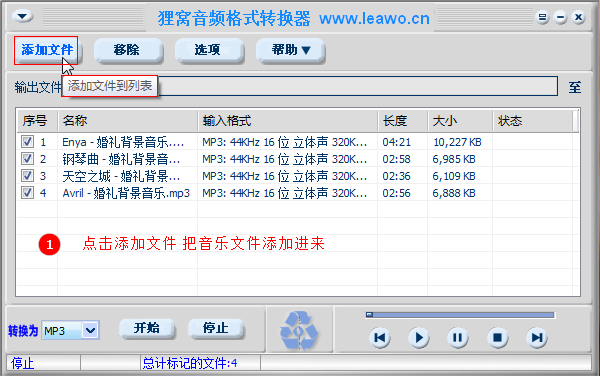
本来小编是不想再介绍下面这个选项的功能的。但是既然是这个软件的功能,既然这个软件写出来的了,那么小编就把它介绍完全吧。“移除”顾名思义就是把不想转换的音频文件移除掉。点击选中一首歌,然后点击移除,那么这首歌就在我们的软件列表中移除了。

那接下来就来到了第三个选项,这个选项主要就是对转换时的一些相关参数和事宜进行设置。首先我们看到“常规”设置:主要是转换时一些细节,这些基本都是不用管的,大家可以不用再设置什么。再到文件夹设置:输入文件夹这里也是不用管的,输出文件夹大家可以更改到一个比较容易找到的位置,看个人选择。
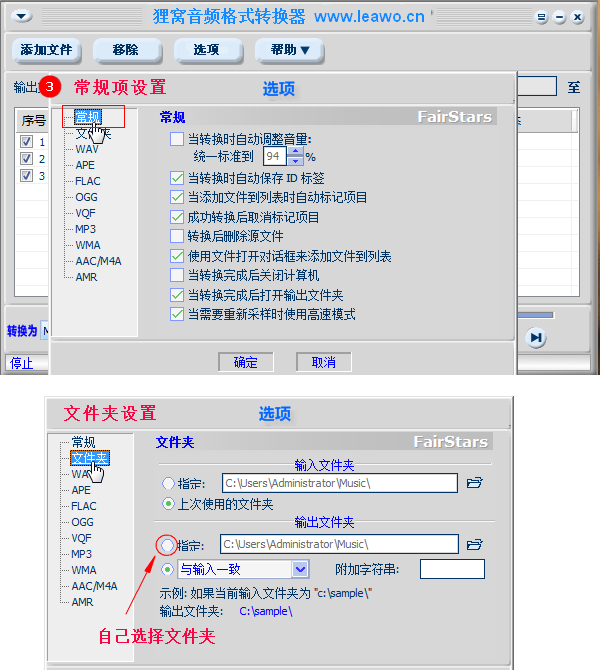
那么都设置好了,旁边没有开始转换的选项卡了,大家可能会问:我还没有设置我想要的格式呢?是的,最后一步就是选择我们想要的转换格式。在左下角的这个不起眼的小角落里面有一个下来选项。我们点击之后会出现十种音频格式供我们选择。这个就看各位的需要咯,选择自己需要的格式,然后点击“开始”!
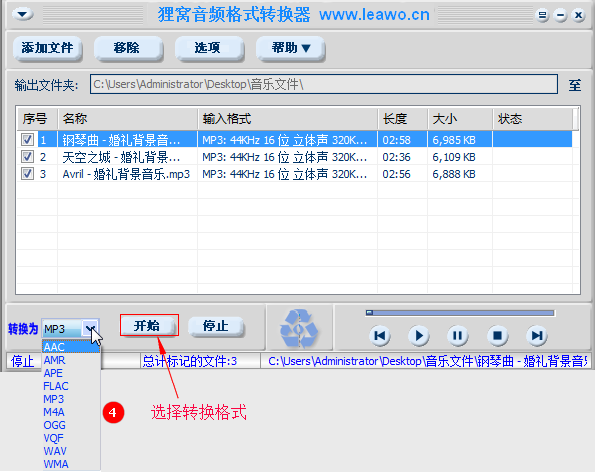
转换的时候就希望大家能耐心等待一下了。假如文件很多的话需要的时间肯定就会比较长,像小编这样的三个文件转换的话时间也不会很久,小编这里用了打开三十秒的时间。转换完成之后软件就自动提示转换完成,大家可以直接点击他的提示打开文件目录就行了。
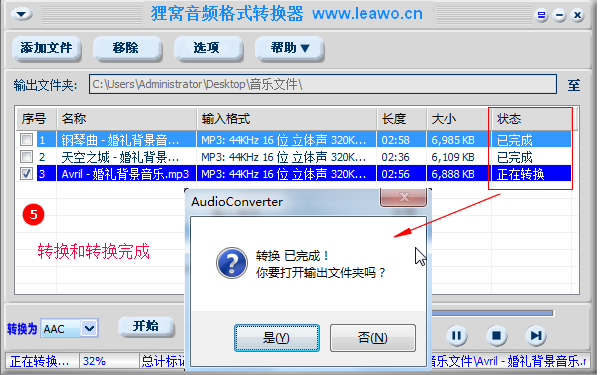
下面就是小编把转换的文件和没有转换的文件截图出来给大家看一下对比图。相信大家可以清楚的看到这个格式是不一样了,前面的是MP3格式的音频文件,转换后是ACC格式的音频文件。至于目标文件格式是什么,这个各自更具有需要转换就行了。
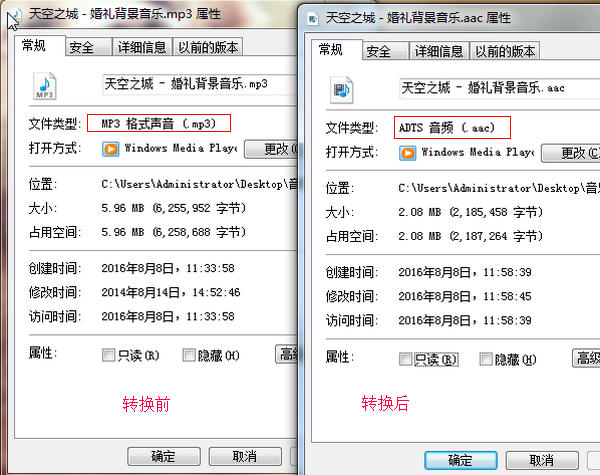
好了今天的教程大概就到这里了。这么简单的教程小编还写得这么详细,目的就是为了让大家更好的学习这个软件,更快的上手。毕竟小编这么的煞费苦心就是想帮助大家更好更快的找到学会自己想要的软件教程。
本篇教程开头小编说了,在百度首页搜索“音频格式转换器”有三百多万个结果,那么今天小编在这里把我的干货晒出来了。相信从这个软件上手的朋友一定会肯定这款软件的简易操作的。而这三百多万个的教程,小编的这款软件不敢称第一,但是小编有信心排第二!!!
电子图章制作软件,印章生成器 一寸|二寸照片生成器 简单粗暴去除图片水印 打字入门软件 微信视频插二维码 视频转场过渡特效 照片做成电子相册制作 截取视频片段软件 视频加字幕,加文字水印 视频黑白转场 gif转swf转换工具
开心一刻:
青年问大师:“出家怎么修行?”
大师讲了个故事:“一堆橘子里面有大的、也有小的。
让你挑时,不要刻意去挑。
你存心挑大的,那是贪利;
你存心挑小的,那是贪名。”
儿子:“爸爸你要风还是雨?”
爸爸:“要风。”
然后儿子就对着爸爸的脸狂吹风。。。
爸爸又说要雨。
然后熊孩子就吐了他一脸口水。。。
推荐教程:
批量去除图片水印工具|软件:
http://www.leawo.cn/space-3675923-do-thread-id-67255.html
照片变素描软件:
http://www.leawo.cn/space-3675923-do-thread-id-67259.html
文字转图片工具:
http://www.leawo.cn/space-3675923-do-thread-id-67262.html
批量修改图片尺寸|一键操作:
http://www.leawo.cn/space-3675923-do-thread-id-67274.html
swf转换mp4,swf格式转换器:
http://www.leawo.cn/space-3675923-do-thread-id-67278.html
(领导说了,分享本文一次小编工资涨0.5元)
为了感谢你帮小编分享,推荐你一个学习小视频制作的方法 >> 录好的视频怎样加字幕 优质教程方案 |